Windows10系统之家 - 安全纯净无插件系统之家win10专业版下载安装
时间:2020-04-27 20:25:46 来源:Windows10之家 作者:huahua
更新升级了自己的操作系统为win102004之后,有些小伙伴就在使用的时候发现win10版本2004找不到蓝牙设备的问题,win10版本2004找不到蓝牙设备怎么办呢?其实可以尝试重新连接一下设备,或者将设备的驱动重新下载或者是升级驱动程序。
win10版本2004找不到蓝牙设备怎么办
方法一:
1.前往您的机器品牌官网,更新下方固件/驱动:
-BIOS
-主板芯片组
-网卡
-蓝牙
2.如果无效,可以在主板品牌客服的辅助下,重置BIOS。

方法二:
“干净启动”,排除第三方软体的影响:
1.停止非核心的程序运作(包括第三方杀毒、优化软体)
2.情况允许的话,卸载设备中的第三方杀毒、管家、优化软件
3.同时按【Windows 徽标键+R】,输入【msconfig】,按回车(Enter)
4.点击【服务】>【隐藏所有 Microsoft 服务】>【全部禁用】(若您启用了指纹识别功能,请不要关闭相关服务)
5.启动【任务管理器】,点击【启动】选项卡,将所有启动项都禁用
6.重启设备
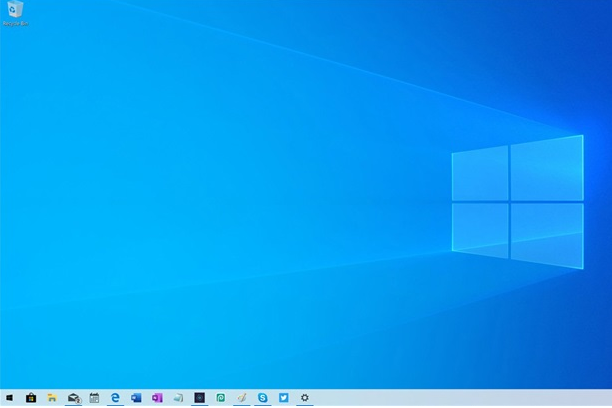
方法三:
自动系统扫描:
1.右键点击任务栏上的Windows图标,选择【Microsoft Powershell(管理员)】
2.逐一输入以下指令:
Dism /Online /Cleanup-Image /CheckHealth
Dism /Online /Cleanup-Image /ScanHealth
Dism /Online /Cleanup-Image /RestoreHealth
3.重启电脑
4.如果出现”有一些文件无法修复“的回报,重复步骤1-3几次
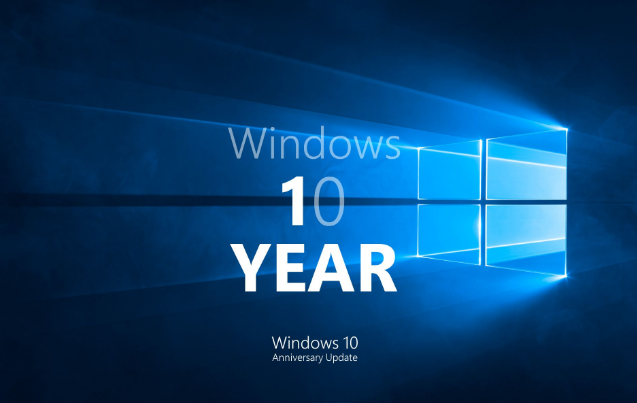
方法四:
重新注册dll文件:
1.请在开始菜单中搜索【命令提示符】,右击【以管理员身份运行】
2.输入以下命令:
for %1 in (%windir%\system32\*.dll) do regsvr32.exe /s %1
3.完成后重启电脑,查看问题能否解决
方法五:
重装蓝牙驱动:
进入安全模式,打开【设备管理器】,找到蓝牙设备,
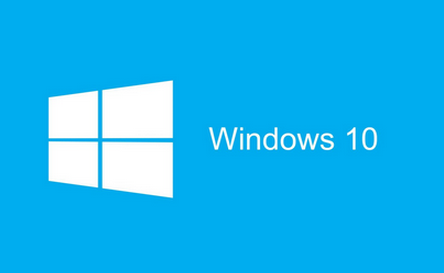
右键卸载,重启电脑后,让系统自动重装,看看效果:
1.登陆界面中,按住shift,点击【电源】按钮,点击【重启】
2.【疑难解答】-【高级选项】-【启动设置】,点击【重启】
3.重启后,按F5尝试进入【网络安全模式】,看看是否能够进入
方法六:
排除蓝屏设备硬体问题:
如果蓝牙问题发生于个别蓝牙设备,您可以尝试在其他电脑上,使用有关蓝牙设备,测试蓝牙设备的健康。
相关文章
热门教程
热门系统下载
热门资讯





























